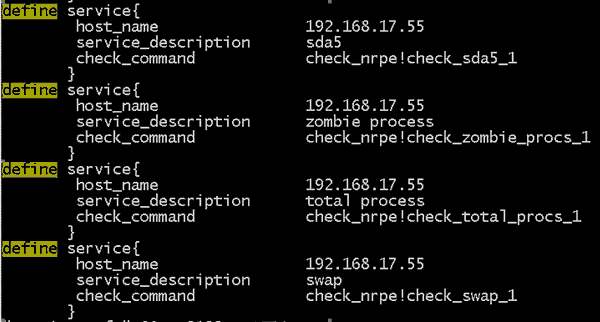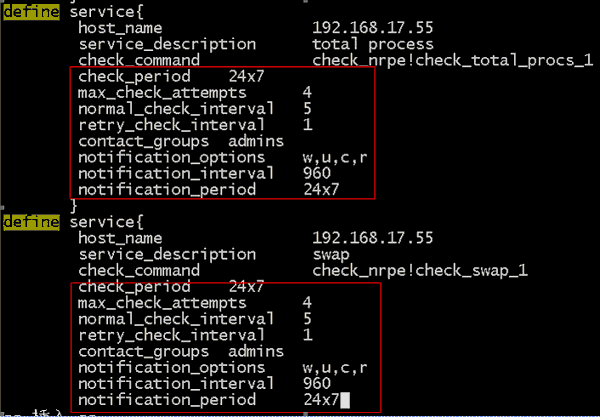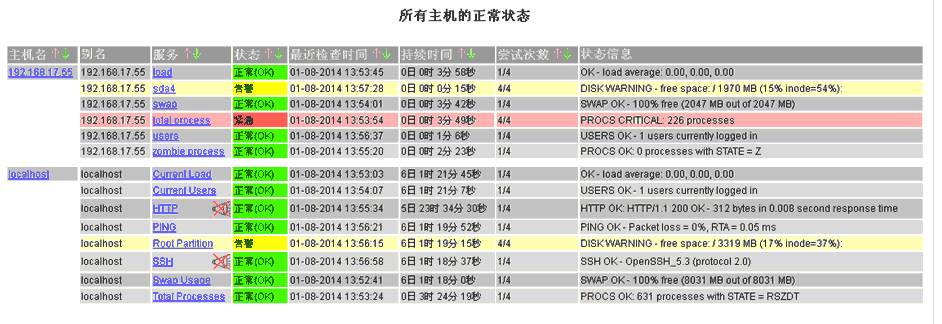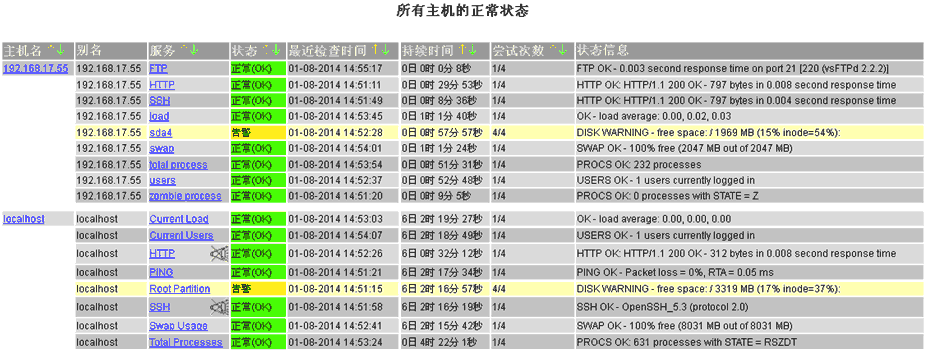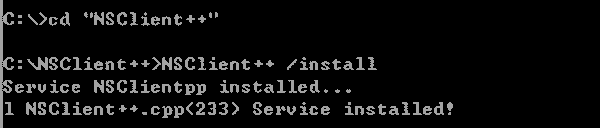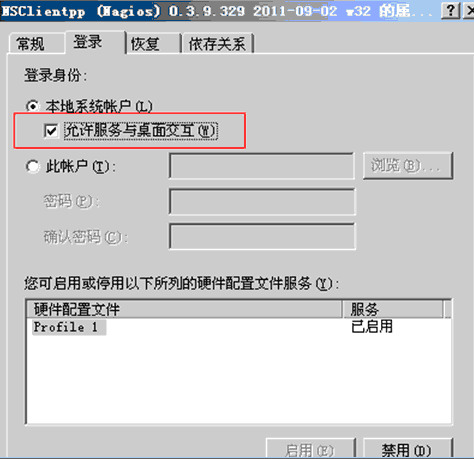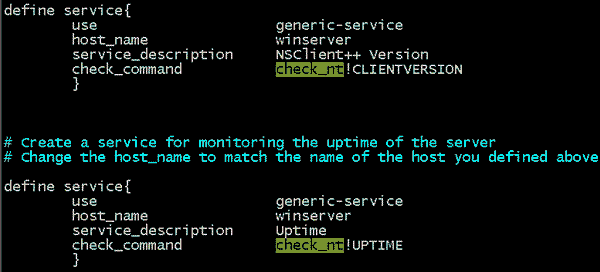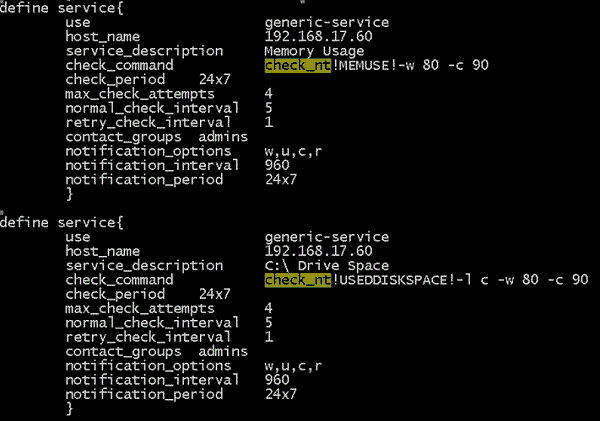Nagios監視システム3を展開する
第二部では(https://www.roamway.com/?p=511)。,監視インターフェースが登場しました,しかし、多くの異常や欠陥があります。
この部分は、元のベースでさらに変更されます,基本的な監視機能を実現。
1.services.cfgファイルを編集します
vim / usr / local / nagios / etc / objects / services.cfg次のサービスの前のコメントを削除します,保存して終了。
2.すべてのサービスを定義した後、次のコンテンツを追加します
check_period 24×7
max_check_attempts 4
normal_check_interval 5
try_check_interval 1
contact_groups admins
Notification_options w,u,c,r
notify_interval 960
Notification_period 24×7
次のように:
保存して終了
3.nagiosを再起動します,192.168.17.55の6つのサービスすべてが監視されていることがわかります,ただし、Webサービスを追加する必要があります,以下に示すように:
4.192.168.17.55のhttpサービスの監視を増やします
サーバー側vim / usr / local / nagios / etc / object / services.cfgは画像にコンテンツを追加します
サービスを定義する {
host_name 192.168.17.55
service_description HTTP
check_period 24*7 check_nrpe!check_http1
max_check_attempts 4
normal_check_interval 5
try_check_interval 1
contact_groups admins
Notification_options w,u,c,r
notify_interval 960
notify_period 24*7
}
保存して終了
192.168.17.55クライアントvim / usr / local / nagios / etc / nrpe.cfgは次のコンテンツを追加します
コマンド[check_http1]= / usr / local / nagios / libexec / check_http -I 192.168.17.55
保存して終了
5.nrpeとnagiosを再起動します,次の図は、192.168.17.55のWebサービスが監視されていることを示しています。。
6.Windowsシステムの監視
から始めてくださいhttp://nsclient.org/nscp/downloadsNSClient ++をダウンロード-0.3.9-Win32.zip
Cドライブのルートディレクトリに解凍します,Cに切り替えます:\NSClient ++ディレクトリ,NSClient ++を実行します/インストールをインストールします
7.Cを編集:\NSClient ++でのNsc.iniファイル
意志[モジュール]セクション内のすべてのモジュールの前にあるコメントを削除します,CheckWMI.dllとRemoteConfiguration.dllに加えて、これら2つ
に[設定]「パスワード」オプションを部分的に設定して、パスワードを設定します,この機能は、nagiosが接続するときにパスワードを要求することです。この手順はオプションです。
パスワードを選択しない;意志[設定]「allowed_hosts」のコメント解除部分,nagiosの監視ホストのIPを追加します。次の形式に変更します
allowed_hosts = 127.0.0.1 / 32, 192.168.18.7/32
保証する必要があります[NSClient]「ポート」オプションはコメントされていません,そしてその価値は '12489です′,これはNSClientのデフォルトのリスニングポートです
保存して終了
8.WindowsサービスリストでNSCLientppサービスを見つけます,右クリックしてプロパティを選択します,自動的に開始するように設定します。
次に、[ログイン]タブをクリックします,[サービスにデスクトップとのやり取りを許可する]の前にチェックマークを付けて確認します。
9.Windowsクライアントがポート12489でリッスンしているかどうかを確認します,次のように:
10.ファイアウォールに12489ポート例外を追加し、確認します,これまでのところ、ウィンドウは監視端末によって構成されています。
11.モニタリング側vim / usr / local / nagios / etc / nagios.cfg
追加cfg_file = / usr / local / nagios / etc / objects / windows.cfg
保存して終了
vim /usr/local/nagios/etc/nagios.cfg
次のコンテンツを追加します:
ホストを定義する{
host_name 192.168.17.60
住所 192.168.17.60
contact_groups admins
check_commandcheck-host-alive。
max_check_attempts 5
notify_interval 10
notify_period 24*7
Notification_options d,u,r
}
保存して終了
12.監視端末cat / usr / local / nagios / etc / objects / windows.cfgこれはWindowsサーバーテンプレートです,多くのサービスが定義されています。
必要なサービスをservices.cfgファイルにコピーします,そして、host_nameを192.168.17.60に変更します, ホストを監視したいので
192.168.17.60 ,次に、対応する監視期間を追加します,以下に示すように:
保存して終了
13.nagiosを再起動します,ブラウザでの入力http://192.168.18.7/nagios 成功の監視。
上記のモニターはすべてWindowsシステムのハードウェアコンテンツです。